Per creare una sweep elicoidale
1. Nella scheda
Modello (Model) fate clic sulla freccia accanto a
 Sweep
Sweep, quindi su
 Sweep elicoidale (Helical Sweep)
Sweep elicoidale (Helical Sweep). Viene visualizzata la scheda
Sweep elicoidale (Helical Sweep).
2. Selezionate o eseguite lo sketch del profilo dell'elica attenendovi alla procedura descritta di seguito.
a. Profilo dell'elica
b. Asse dell'elica
◦ Per selezionare uno sketch, fate clic sulla scheda Riferimenti (References), quindi sul raccoglitore Profilo sweep elica (Helix sweep profile) e selezionate uno sketch aperto.
◦ Per eseguire lo sketch di un profilo, attenetevi alla procedura descritta di seguito.
1. Fate clic sulla scheda Riferimenti (References), quindi su Definisci (Define). Viene visualizzata la finestra di dialogo Sketch.
2. Impostate il piano di sketch e l'orientamento dello sketch e fate clic su Sketch. Viene aperto lo Sketcher.
3. Eseguite lo sketch del profilo dell'elica. Potete definire il profilo mediante uno spigolo o un offset. Durante l'esecuzione dello sketch, seguite le regole riportate di seguito.
▪ Lo sketch deve essere aperto (le entità di sketch non possono formare un loop).
▪ Se selezionate Normale a traiettoria (Normal to trajectory) per l'orientamento della sezione, le entità del profilo dell'elica devono essere reciprocamente tangenti (C1 continuo).
▪ Le entità del profilo dell'elica non devono avere in alcun punto una tangente normale all'asse di mezzeria.
4. Per includere l'asse di rivoluzione nello sketch, fate clic su
Sketch >
 Asse mezzeria (Centerline)
Asse mezzeria (Centerline) nel gruppo Riferimento (Datum) ed eseguite lo sketch di una mezzeria della geometria da utilizzare come asse di rivoluzione.
5. Fate clic su
 OK
OK per uscire dallo Sketcher.
3. Per alternare il punto iniziale della sweep elicoidale da un'estremità del profilo dell'elica all'altra, fate clic su Inverti (Flip) accanto a Punto iniziale profilo (Profile start point).
4. Per selezionare l'asse di rivoluzione dell'elica, eseguite una delle azioni riportate di seguito, a seconda che lo sketch del profilo dell'elica contenga o meno un asse di mezzeria della geometria.
◦ Se lo sketch non contiene un asse di mezzeria della geometria, fate clic sul raccoglitore Asse elica e selezionate una curva diritta, uno spigolo, un asse o un asse di un sistema di coordinate nell'area grafica o nell'albero del modello. Il riferimento selezionato deve giacere sul piano di sketch.
◦ Se lo sketch contiene un asse di mezzeria della geometria, l'asse di mezzeria viene selezionato come asse di rivoluzione e nel raccoglitore Asse elica viene visualizzato InternalCL.
Se InternalCL non viene visualizzato nel raccoglitore Asse elica, fate clic su Mezz interna (Internal CL) per utilizzare l'asse di mezzeria nello sketch.
5. Eseguite lo sketch della sezione di sweep nella modalità descritta di seguito.
a. Profilo dell'elica
b. Asse dell'elica
c. Sezione di sweep
a. Nella scheda
Sweep elicoidale (Helical Sweep), fate clic su

. Viene visualizzata la scheda
Sketch.
b. In corrispondenza del punto iniziale della sweep (intersezione del mirino), eseguite lo sketch di una sezione in modo da eseguirne lo sweep lungo la traiettoria. La sezione di sweep, il profilo dell'elica e l'intersezione del mirino devono essere tutti sullo stesso lato dell'asse di rivoluzione.
c. Fate clic su
 OK
OK. La scheda
Sketch viene chiusa.
6. Per impostare l'
orientamento della sezione, nella scheda
Riferimenti (References), in
Orientamento sezione (Section orientation), selezionate una delle seguenti opzioni:
◦ Attraverso asse di rivoluzione (Through axis of revolution) - Imposta la sezione in modo che si trovi su un piano che attraversa l'asse di rivoluzione.
◦ Normale a traiettoria (Normal to trajectory) - Imposta la sezione in modo che sia orientata in senso normale alla traiettoria di sweep.
7. Fate clic su

per creare la sweep come solido o su

per crearla come superficie.
8. Per asportare materiale lungo la sweep, fate clic su

. Fate clic su

per modificare il lato dello sketch da cui il materiale viene asportato.
9. Per fornire uno spessore alla sweep, fate clic su

, quindi digitate o selezionate un valore di spessore. Utilizzate

per invertire la direzione dello spessore tra un lato, il lato opposto oppure entrambi i lati dello sketch.
10. Per impostare il passo, la distanza tra le bobine dell'elica, eseguite una delle operazioni descritte di seguito.
◦ Passo costante - Immettete il valore del passo accanto a

.
◦ Passo variabile - Fate clic sulla scheda Passo (Pitch) per aggiungere, definire e posizionare i punti del passo in base alle esigenze.
11. Per rifilare un'unione superfici quando si seleziona

e

, fate clic sul raccoglitore
Unione superfici (Quilt) e selezionate un'unione superfici da rifilare.
a. Fate clic su

a sinistra del raccoglitore
Unione superfici (Quilt) per invertire il lato dell'unione superfici da rimuovere tra un lato, il lato opposto o entrambi i lati dell'unione superfici.
b. Se mantenete entrambi i lati dell'unione superfici durante il rifilo, fate clic su

a destra del raccoglitore
Unione superfici (Quilt) per alternare due lati di un'unione superfici in modo da specificare il lato che mantiene l'ID dell'unione superfici.
12. Fate clic su

per utilizzare la regola della mano sinistra oppure su

per utilizzare la regola della mano destra.
Regola della mano sinistra | Regola della mano destra |
| |
13. Per specificare se la sezione rimane invariata o meno, nella scheda Opzioni (Options), in Lungo traiettoria (Along trajectory), selezionate un'opzione:
◦ Costante (Constant) - Mantiene una sezione costante man mano che esegue lo sweep lungo la traiettoria.
◦ Variabile (Variable) - Crea una sweep con una sezione variabile. Utilizza le relazioni di sezione con il parametro
trajpar per rendere variabile lo sketch. Lo sketch viene rigenerato nei punti lungo la traiettoria di origine e la forma dello sketch viene aggiornata di conseguenza. Per ulteriori informazioni sull'utilizzo del parametro trajpar, consultate la sezione
Parametro trajpar.
14. Per chiudere le estremità di una sweep di superficie, nella scheda Opzioni (Options) selezionate la casella di controllo Estremità chiuse (Capped ends).
|  Estremità chiuse (Capped ends) Estremità chiuse (Capped ends) è disponibile per sweep di superficie con una sezione chiusa e una traiettoria aperta. |
15. Fate clic su

.
 Sweep, quindi su
Sweep, quindi su  Sweep elicoidale (Helical Sweep). Viene visualizzata la scheda Sweep elicoidale (Helical Sweep).
Sweep elicoidale (Helical Sweep). Viene visualizzata la scheda Sweep elicoidale (Helical Sweep). Sweep, quindi su
Sweep, quindi su  Sweep elicoidale (Helical Sweep). Viene visualizzata la scheda Sweep elicoidale (Helical Sweep).
Sweep elicoidale (Helical Sweep). Viene visualizzata la scheda Sweep elicoidale (Helical Sweep).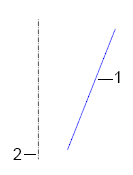
 Asse mezzeria (Centerline)
Asse mezzeria (Centerline) OK
OK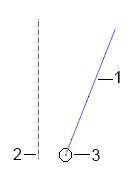
 . Viene visualizzata la scheda
. Viene visualizzata la scheda  per creare la sweep come solido o su
per creare la sweep come solido o su  per crearla come superficie.
per crearla come superficie. . Fate clic su
. Fate clic su  per modificare il lato dello sketch da cui il materiale viene asportato.
per modificare il lato dello sketch da cui il materiale viene asportato. , quindi digitate o selezionate un valore di spessore. Utilizzate
, quindi digitate o selezionate un valore di spessore. Utilizzate  per utilizzare la regola della mano sinistra oppure su
per utilizzare la regola della mano sinistra oppure su  per utilizzare la regola della mano destra.
per utilizzare la regola della mano destra.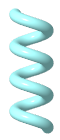
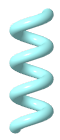
 .
.